Vediamo come inserire una sagoma scontornata in un render
Una delle operazioni più frequenti nella realizzazione di render architettonici è l’inserimento di persone in postproduzione con photoshop.
I motivi sono vari, sia per rendere il render più realistico e anche per dare idea delle proporzioni dell’architettura con la figura umana.
Alcune persone preferiscono inserire foto realistiche altri preferiscono inserire delle sagome scure semitrasparenti.
In questo tutorial che mi è stato richiesto da un lettore del blog vediamo appunto come inserire delle sagome scure semitrasparenti. 
Ho scaricato dal web un esempio molto bello di render per mostrare la procedura che è davvero molto semplice.
Innanzitutto apriamo con photoshop sia il render che l’immagine da rendere sagoma
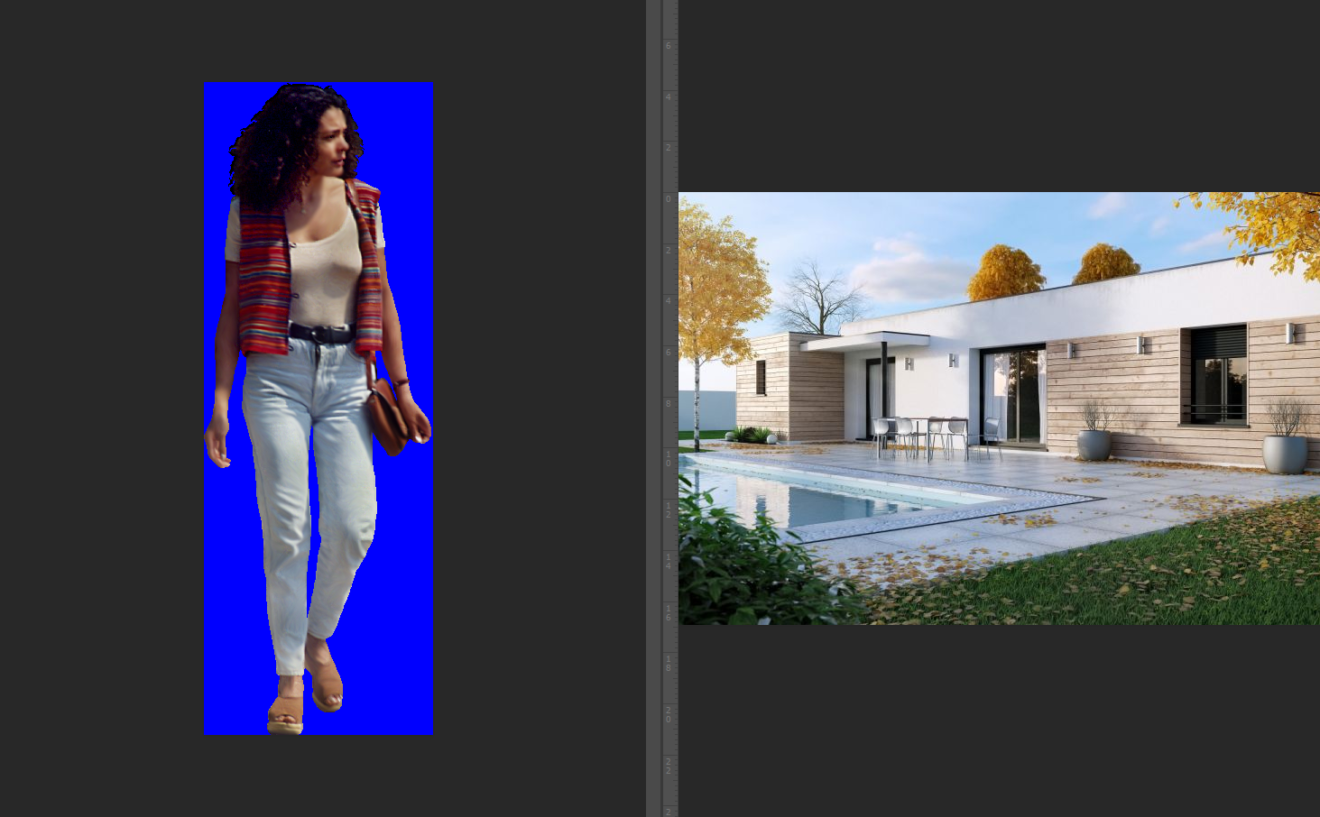
Scontorniamo l’immagine della persona con la bacchetta magica e con copia e incolla inseriamola nel nostro render
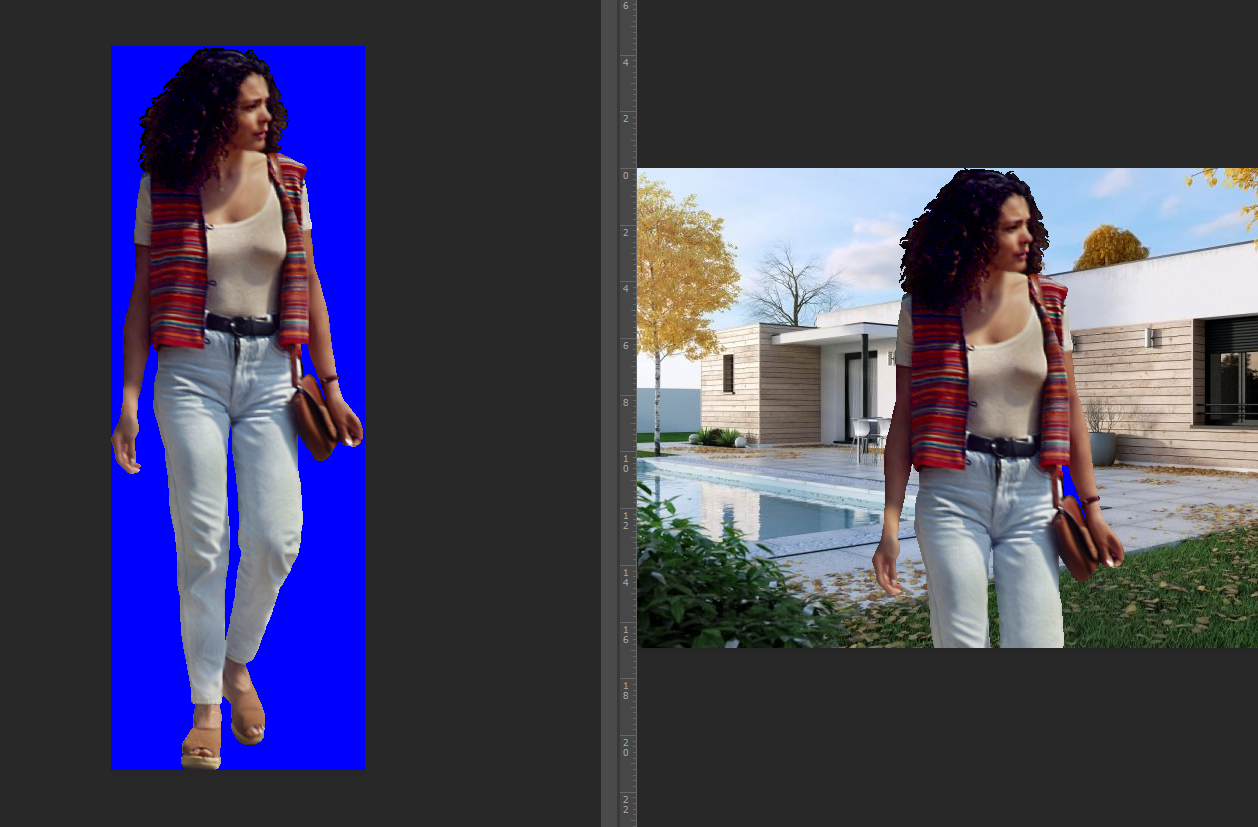
Con trasformazione libera adattiamola al render

A questo punto convertiamo l’immagine della persona in sagoma
Selezioniamo tenendo premuto ctrl il livello contenente l’immagine vediamo che l’immagine diventa tratteggiata

Premiamo canc sulla tastiera e con lo strumento pennello impostato sul nero coloriamo la sagoma di nero

A questo punto rendiamo la sagoma trasparente calando il valore dell’opacità a 40 o 50 

se non hai trovato qui quello che cerchi, puoi cercare tra gli altri tutorial pubblicati sul nostro sito:
VRAY IN 3D STUDIO MAX – VRAY IN SKETCHUP – VRAY IN RHINO
AUTOCAD – ARCHICAD – 3D STUDIO MAX – SKETCHUP
CATIAV5 – RHINOCEROS – REVIT – PHOTOSHOP – CINEMA 4D
se qualcosa non ti è chiara in questo tutorial scrivimi nei commenti qui puoi trovari altri tutorial inerenti ai software trattati nel blog vray sketchup autocad vray 3ds vray rhino archicad 3d studio sketchup catia v5 rhinoceros grasshopper revit